Syntaks:
tee [OPTIONS] [FILE]Denne kommandoen kan bruke fire typer alternativer og lagre resultatet i enkelt- eller flere filer. Alternativene til denne kommandoen er beskrevet nedenfor.
Alternativer:
| Navn | Beskrivelse |
| -a eller -append | Den brukes til å skrive utgangen på slutten av den eksisterende filen. |
| -jeg eller -ignore-interrupts | Den brukes til å ignorere avbruddssignaler. |
| -hjelp | Den brukes til å vise alle tilgjengelige alternativer for denne kommandoen. |
| -versjon | Den brukes til å vise den nåværende versjonen av kommandoen. |
Filer:
Ett eller flere filnavn kan bruke til å lagre utdataene fra kommandoen.
Eksempel 1: Bruk enkel 'tee' kommando
'ls -la' kommandoen brukes i Linux for å vise detaljene i den nåværende kataloglisten med tillatelsesinformasjon. 'tee' kommandoen brukes her for å lagre utdataene fra 'ls -la' kommandoen i filen, produksjon.tekst. Kjør følgende kommandoer for å sjekke funksjonen til enkel 'tee' kommando.
$ ls -la | tee utgang.tekst$ kattutgang.tekst
Produksjon:
Her viste den første kommandoen utgangen av 'ls -la' til terminalen og skrev utdata i filen, output.tekst. Den andre kommandoen viste innholdet av produksjon.tekst fil.
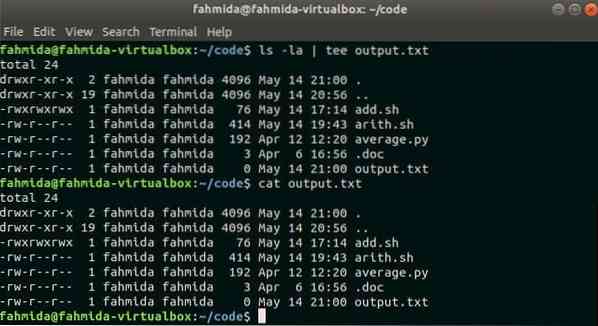
Eksempel 2: Legge til utdata i en eksisterende fil
Hvis utdataene fra en kommando blir skrevet inn i en eksisterende fil ved å bruke 'tee' kommando med '-a', vil ikke innholdet på filen bli overskrevet. Her er produksjonen av 'pwd' kommandoen vil bli lagt til på slutten av filen, produksjon.tekst. Kjør følgende kommandoer fra terminalen.
$ pwd | tee-en utgang.tekst$ kattutgang.tekst
Produksjon:
Her viser den første kommandoen utdataene fra 'pwd' inn i terminalen og skriv utgangen på slutten av produksjon.tekst fil. Den andre kommandoen brukes til å kontrollere utdataene til filen. Det er vist at produksjon.tekst filen inneholder både utgangen fra forrige eksempel og gjeldende eksempel.
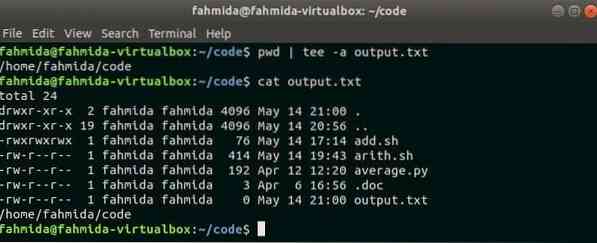
Eksempel 3: Skrive utdata i flere filer
'tee' kommando kan brukes til å lagre utdataene fra en hvilken som helst kommando i mer enn en fil. Du må skrive filnavnene med plass for å gjøre denne oppgaven. Kjør følgende kommandoer for å lagre utdataene fra 'Dato' kommandoen i to filer, utgang 1.tekst, og utgang2.tekst.
$ dato | tee utgang 1.txt-utgang2.tekst$ katt utgang 1.txt-utgang2.tekst
Produksjon:
Her viste den første kommandoen gjeldende systemdato i terminalen og lagret verdien i to filer, utgang 1.tekst og utgang2.tekst. Den andre kommandoen viste innholdet i disse to filene som er identiske.
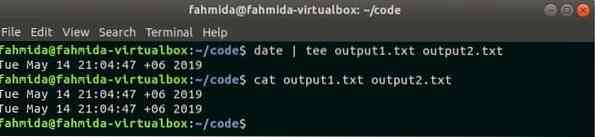
Eksempel 4: Ignorer avbruddssignal
'tee' kommando med '-i' alternativet brukes i dette eksemplet for å ignorere eventuelle avbrudd på tidspunktet for kommandokjøring. Så kommandoen vil utføres riktig, selv om brukeren trykker CTRL + C. Kjør følgende kommandoer fra terminalen og sjekk utdataene.
$ wc -l utgang.txt | tee-i utgang3.tekst$ kattutgang.tekst
$ cat output3.tekst
Produksjon:
Her telte den første kommandoen de totale linjene av produksjon.tekst fil og lagret utdataene i filen, utgang3.tekst. Den andre kommandoen viste innholdet av produksjon.tekst filen som inneholder 9 linjer. Den tredje kommandoen viste innholdet av utgang3.tekst det er det samme som den første kommandoutgangen.
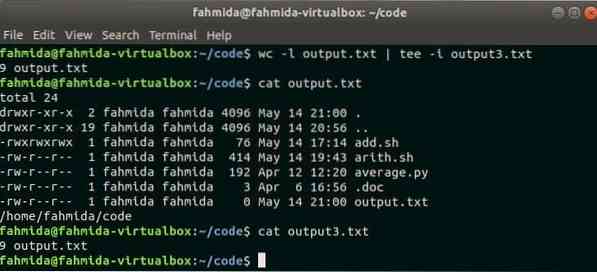
Eksempel 5: Overføring av 'tee' kommandoutgang til en annen kommando
Utgangen fra 'tee'-kommandoen kan overføres til en annen kommando ved å bruke røret. I dette eksemplet blir den første kommandoutgangen sendt til 'tee' -kommandoen, og utgangen fra 'tee' -kommandoen blir sendt til en annen kommando. Kjør følgende kommandoer fra terminalen.
$ ls | tee utgang 4.txt | wc -lcw$ ls
$ cat output4.tekst
Produksjon:
Her brukes den første kommandoen til å skrive utdataene fra 'ls' -kommandoen i filen, utgang4.tekst og tell det totale antallet linjer, ord og tegn på utgang4.tekst. Den andre kommandoen brukes til å vise utdataene fra 'ls' -kommandoen, og den tredje kommandoen brukes til å kontrollere innholdet i utgang4.tekst fil.
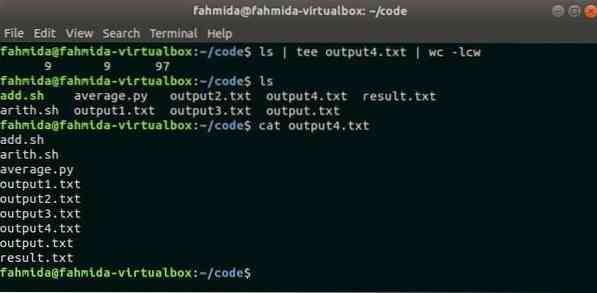
Eksempel 6: 'tee' -kommando med bash-skriptet
'tee' -kommandoen kan også brukes til å skrive bash-skriptutdata i en fil. Opprett en bash-fil med navnet legge til.sh med følgende kode som tar to inngangsnumre fra kommandolinjeargumentene og skriver ut summen av disse tallene. 'tee' kommando brukes i dette eksemplet vil skrive utdataene fra legge til.sh inn i filen resultat.tekst.
legge til.sh
#!/ bin / basha = $ 1
b = $ 2
((resultat = $ a + $ b))
ekko "Tillegget av $ a + $ b = $ resultat"
Kjør følgende kommandoer fra terminalen for å skrive filen og kontrollere innholdet i filen.
$ bash add.sh 50 90 | tee-resultat.tekst$ kattresultat.tekst
Produksjon:
Her sendes 50 og 90 som kommandolinjeargumenter i skriptet, legg til.sh og utdata er skrevet inn i filresultatene.tekst. 'cat' -kommandoen brukes til å matche utdataene med innholdet i resultatet.tekst.
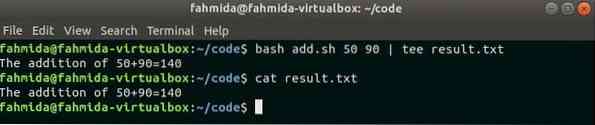
Eksempel 7: Skjuling av 'tee'-kommandoutgang
Hvis du vil skrive utdataene direkte i filen uten å vises i terminalen, må du bruke / dev / null med 'tee' kommando. Kjør følgende kommando, gjør denne oppgaven.
$ df | tee utgang 5.txt> / dev / null$ cat output5.tekst
Produksjon:
Her brukes den første kommandoen til å skrive utdataene fra 'df' -kommandoen i filen, output5.txt uten å vises i terminalen. Den andre kommandoen brukes til å kontrollere utdataene.
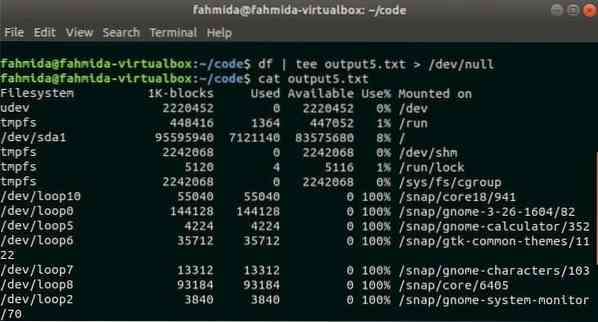
Konklusjon:
Utdataene fra en hvilken som helst kommando kan brukes til flere formål. Utgangen av kommandoen kan lagres i flere filer ved å bruke 'tee' -kommandoen med forskjellige alternativer. De vanligste bruken av 'tee'-kommandoen vises i denne opplæringen med forklaringen. Håper leseren vil ha fordel etter å ha trent eksemplene hvis denne veiledningen.
 Phenquestions
Phenquestions

